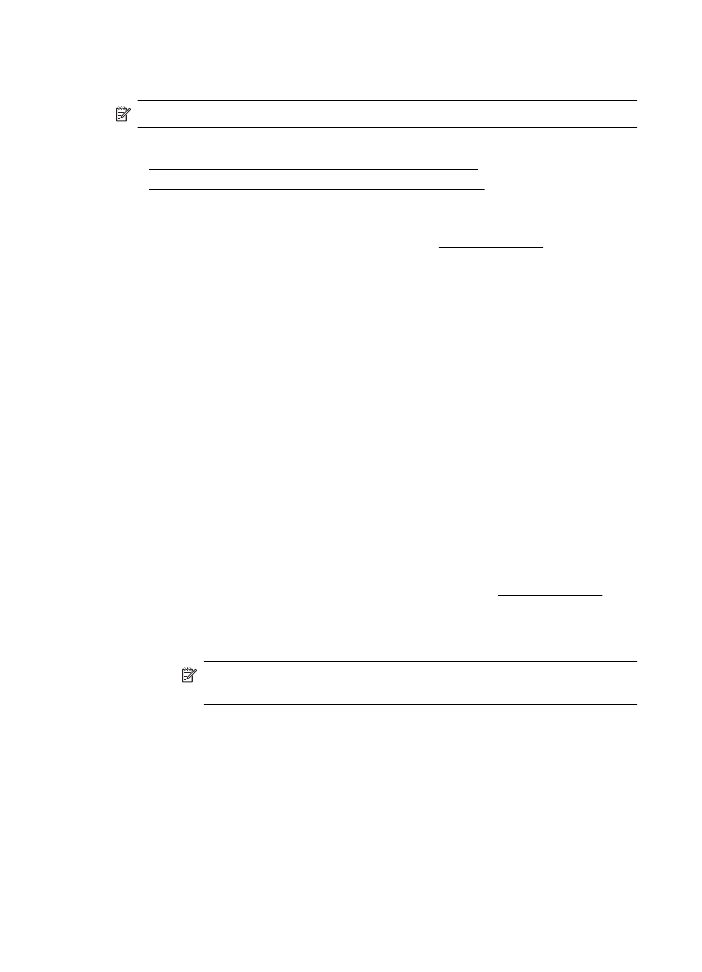
Tiskanje dokumentov ali fotografij brez roba (Windows)
1.
V pladenj naložite papir. Za več informacij glejte Nalaganje medija.
2.
V meniju File (Datoteka) v programski aplikaciji kliknite Print (Natisni).
3.
Prepričajte se, da ste izbrali tiskalnik, ki ga želite uporabiti.
4.
Če želite spremeniti nastavitve, kliknite gumb, s katerim odprete pogovorno okno
Printer Properties (Lastnosti tiskalnika).
Odvisno od programske aplikacije se ta gumb lahko imenuje Properties
(Lastnosti), Options (Možnosti), Printer Setup (Nastavitev tiskalnika), Printer
(Tiskalnik) ali Preferences (Nastavitve).
5.
Kliknite zavihek Paper/Quality (Papir/kakovost) in nato kliknite še gumb
Advanced (Napredno).
6.
Na spustnem seznamu Borderless Printing (Tiskanje brez robov) izberite Print
Borderless (Tiskanje brez roba).
7.
Na spustnem seznamu Output Quality (Kakovost izpisa) po potrebi spremenite
to možnost in kliknite OK (V redu).
8.
Na spustnem seznamu Media (Medij) izberite ustrezno vrsto papirja.
9.
Kliknite OK (V redu) in nato za začetek tiskanja kliknite Print (Natisni) ali OK (V
redu).